Ad un certo punto, quasi tutti gli utenti Mac, a meno che non siano molto fortunati, incontreranno problemi utilizzando il Wi-Fi sul proprio dispositivo. Le velocità incoerenti sono uno dei problemi più irritanti e sapere come risolvere il problema ti aiuterà a tornare in pista più velocemente.
Lettura correlata:
- Risolto: MacBook si connette al Wi-Fi, ma non ha connessione a Internet
- Il Wi-Fi dell'iPhone non funziona: ecco come risolverlo
- Come gestire le reti Wi-Fi su un Mac
- Perché il Wi-Fi dice "Avviso sulla privacy?" (+ Come risolverlo)
- Come condividere il Wi-Fi dal tuo Mac
Se riscontri problemi con velocità Wi-Fi incoerenti sul tuo Mac, questi suggerimenti ti aiuteranno a rimetterti in carreggiata.
Perché il mio Wi-Fi è incoerente?
Prima di esaminare come puoi risolvere il problema con velocità Wi-Fi incoerenti sul tuo Mac, identifichiamo perché potresti avere il problema in primo luogo.
Problemi con il Wi-Fi
Uno dei motivi più comuni per cui potresti avere difficoltà con la coerenza della velocità Wi-Fi del tuo Mac è a causa di problemi con la rete stessa. Questi possono verificarsi perché il tuo provider è alle prese con problemi tecnici, ma potresti anche avere problemi nel firmware del tuo router.
Problemi con la compatibilità Wi-Fi
Se hai un Mac più recente, potresti anche avere problemi con la coerenza della velocità a causa della compatibilità del tuo dispositivo. Quando vengono rilasciate nuove forme di Wi-Fi sul tuo dispositivo, potrebbe essere necessario del tempo prima che i provider di rete rendano le loro connessioni veloci.
Come correggere velocità Wi-Fi incoerenti su macOS
Ora che conosci alcuni dei motivi per cui potresti avere problemi con velocità Wi-Fi macOS incoerenti, diamo un'occhiata ad alcuni modi per risolvere la soluzione.
1. Riavvia il tuo Mac
Il modo più semplice per provare a risolvere i problemi con il Wi-Fi è riavviare il Mac. È possibile seguire i passaggi elencati di seguito per eseguire questa operazione:
- Clicca sul logo della mela in alto a sinistra.
- Quando viene visualizzato il menu a discesa, premi Ricomincia.
- Clicca sul Ricomincia pulsante di nuovo. Il tuo Mac si riavvierà entro 60 secondi se non premi nulla.
- Attendi il riavvio del dispositivo. Accedi quando torni alla schermata iniziale.
2. Riavvia il router Wi-Fi
Puoi anche provare a reimpostare il router Wi-Fi. Il processo è solitamente abbastanza simile; spegni la spina e premi il pulsante di spegnimento sul router come punto di partenza. Quindi, dopo circa 30 secondi, ricollega tutto e accendi il dispositivo.
Il tuo router si accenderà e, dopo un po', si accenderanno anche le luci. Se quello che segnala la tua connessione Internet è verde, dovresti essere a posto.
3. Spegni e riaccendi il tuo Wi-Fi dal tuo Mac
Un altro possibile modo per risolvere i problemi con velocità Wi-Fi incoerenti sul tuo Mac è disattivare e riattivare la connessione dal tuo dispositivo. Farlo è abbastanza semplice e puoi seguire queste istruzioni per ottenere i risultati desiderati.
1. Vai alla barra degli strumenti nella parte superiore dello schermo.
2. Clicca sul Marchio Wi-Fi nella barra degli strumenti.

3. Quando viene visualizzato l'elenco delle opzioni, disattivare l'opzione Wi-Fi.
4. Riattiva l'opzione Wi-Fi. Attendi che il tuo dispositivo si ricolleghi.
4. Usa una connessione più stabile
A volte, il tuo gestore di rete potrebbe fornirti entrambe le connessioni 4G e 5G. Se riscontri problemi con quello più veloce, passare a qualcosa che ha una larghezza di banda inferiore, ma è più coerente, può aiutarti a tornare in pista con le tue attività.
Connettersi a una rete diversa è semplice:
1. Clicca sul Icona Wi-Fi nella barra degli strumenti del tuo Mac in alto.

2. Vai a Altre reti se non vedi la tua rete preferita.
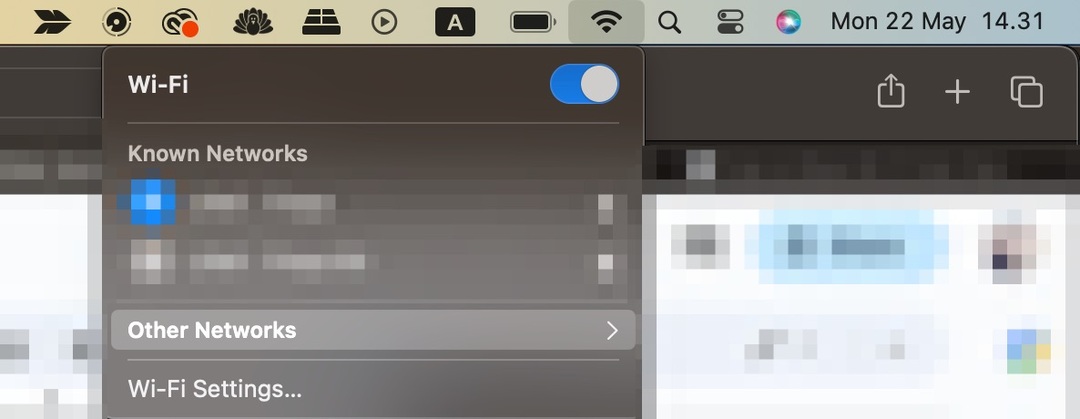
3. Inserisci la password della tua rete Wi-Fi e unisciti a essa.
4. Attendi che il tuo Wi-Fi si connetta e usa Internet come faresti normalmente.
5. Aggiorna il firmware del tuo router
L'aggiornamento del firmware del tuo router può anche aiutarti se riscontri velocità Wi-Fi incoerenti sul tuo Mac. Il processo sarà diverso a seconda del produttore, ma in genere dovrai visitare il sito Web ufficiale e scaricare il firmware da lì.
Dovresti aver ricevuto un manuale con il tuo router e in questo dovresti avere le informazioni necessarie per aggiornare il firmware.
6. Aggiorna il software macOS
Se soffri ancora di velocità Wi-Fi incoerenti sul tuo Mac, potresti prendere in considerazione l'aggiornamento del software macOS. Ciò potrebbe correggere potenziali problemi riscontrati dal dispositivo.
- Vai a Logo Apple > Impostazioni di sistema > Aggiornamento software.
- Fai clic sul prompt per aggiornare il software macOS se ne vedi uno.
- Accetta il contratto di licenza di Apple.
- Attendi che il tuo Mac scarichi il software.
Correggi velocità Wi-Fi incoerenti su Mac con questi suggerimenti
Avere velocità Wi-Fi incoerenti sul tuo Mac può diventare incredibilmente fastidioso, specialmente quando hai del lavoro da completare. Il problema potrebbe essere un problema con il tuo router, ma potrebbe anche avere qualcosa a che fare con il tuo dispositivo. In ogni caso, puoi provare diversi suggerimenti per risolvere il problema.
Ora che hai letto questa guida, dovresti avere tutte le informazioni necessarie per riparare la tua connessione Wi-Fi e iniziare a utilizzare il tuo Mac come faresti normalmente.

Danny è uno scrittore freelance che utilizza i prodotti Apple da oltre un decennio. Ha scritto per alcune delle più grandi pubblicazioni tecnologiche sul web e in precedenza ha lavorato come scrittore interno prima di tracciare la propria strada. Danny è cresciuto nel Regno Unito, ma ora scrive di tecnologia dalla sua base scandinava.